Змінити вкладку Попередній перегляд Час очікування затримки наведення в Edge
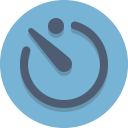
У Windows 10 можна налаштувати час очікування затримки наведення для попереднього перегляду вкладок для відкритих вкладок у браузері Edge. Давайте подивимося, як це можна зробити.
Змінити час очікування затримки наведення на вкладку попереднього перегляду в Edge в Windows 10
- Закрийте всі екземпляри Edge.
- відчинено Редактор реєстру.
- Перейдіть до наступного ключа реєстру:
HKEY_CURRENT_USER\SOFTWARE\Classes\Local Settings\Software\Microsoft\Windows\CurrentVersion\AppContainer\Storage\microsoft.microsoftedge_8wekyb3d8bbwe\MicrosoftEdge\TabbedBrowsing
Порада: можна отримати доступ до будь-якого потрібного ключа реєстру одним клацанням миші. Якщо цього ключа немає, просто створіть його.
- На правій панелі ви повинні створити нове 32-розрядне значення DWORD з іменем
TabPeekShowDelay.Примітка: Навіть якщо ви під керуванням 64-розрядної Windows ви все одно повинні створити 32-розрядне значення DWORD.
- Встановіть його значення в мілісекундах у десяткових дробах. Наприклад, щоб встановити тайм-аут затримки на одну секунду, встановіть значення 1000 у десяткових знаках.
Тепер запустіть браузер Edge і подивіться затримку в дії.

